Εφέ οθόνης iMessage: Χρησιμοποιήστε αυτήν τη δυνατότητα iOS το 2022
Σε αυτό το άρθρο, θα μοιραστώ πώς να στείλτε iMessages με εφέ φούσκας και οθόνης.
Η χρήση αυτών των εφέ θα κάνει τα μηνύματά σας πιο ελκυστικά και ενδιαφέροντα, οδηγώντας σε μια εντελώς συντριπτική εμπειρία.
Μου αρέσουν πολύ τα νέα ειδικά εφέ οθόνης που συνοδεύουν τα μηνύματα.
Είτε με πιστεύετε είτε όχι, έχω σταματήσει να το χρησιμοποιώ WhatsApp για όλες τις επαφές μου στο iOS.
Είναι τόσο καταπληκτικό και είμαι σχεδόν βέβαιος ότι και εσείς θα μεταβείτε στο iMessages αφού διαβάσετε αυτό το κομμάτι. Λοιπόν, ας βουτήξουμε.
Περιεχόμενα
Στείλτε iMessages με φούσκα και εφέ οθόνης
Εάν δεν μπορείτε να χρησιμοποιήσετε τα νέα εφέ μηνυμάτων και εξακολουθείτε να μην μπορείτε να τα ενεργοποιήσετε, χρησιμοποιήστε τα παρακάτω βήματα.
- Ανοίξτε την εφαρμογή Μηνύματα και επιλέξτε τη συνομιλία που θέλετε.
- Πληκτρολογήστε το μήνυμα όπως θα κάνατε συνήθως.
- Τώρα, αυτό είναι το βασικό βήμα αν θέλετε να στείλετε iMessage με ειδικά εφέ οθόνης. Πατήστε παρατεταμένα το Send κουμπί (εικονίδιο βέλους προς τα πάνω).
- Εδώ θα βρείτε 2 τύπους εφέ που κατηγοριοποιούνται σε 2 καρτέλες Bubble και Οθόνη στην κορυφή. Τα μηνύματα με φούσκα θα δώσουν ειδικά εφέ όταν το μήνυμά σας το δει ο παραλήπτης.
- Πατήστε στο πλαίσιο ελέγχου δίπλα στο επιθυμητό όνομα εφέ.
Κατά την επιλογή, θα σας δώσει επίσης μια προεπισκόπηση του εφέ. Μπορείτε να τα δοκιμάσετε όλα τέσσερα από αυτούς.
Προσωπικά, δεν μου αρέσει πολύ το Invisible Ink και χρησιμοποιώ πολύ Slam και Loud εφέ. - Αφού επιλέξετε το επιθυμητό εφέ φυσαλίδων, πατήστε Στείλετε.
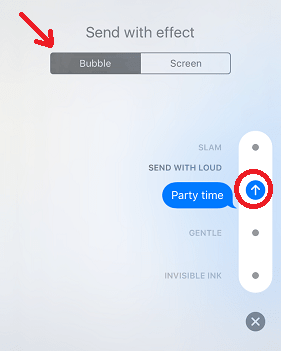
Για να στείλετε μηνύματα με εφέ οθόνης επιλέξτε το Οθόνη καρτέλα από την κορυφή. Υπάρχουν πέντε διαθέσιμες επιλογές εφέ οθόνης. Τα μηνύματα αποστέλλονται με εφέ οθόνης.
Για εναλλαγή σε διαφορετικά εφέ, σύρετε προς τα αριστερά και προς τα δεξιά στην οθόνη. Όταν επιτέλους βρίσκεστε στο επιθυμητό εφέ οθόνης, επιλέξτε Στείλετε (εικονίδιο βέλους προς τα πάνω).
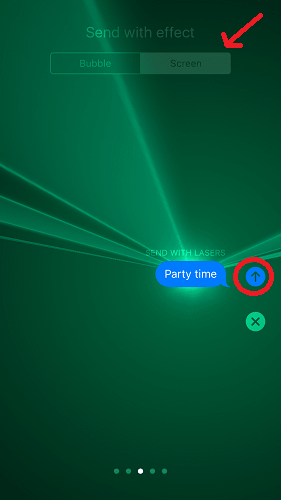
Ουάου! Μόλις στείλατε ένα iMessage με εκπληκτικό εφέ. Τώρα χρησιμοποιώ περισσότερο την εφαρμογή Μηνύματα όταν εξετάζονται οι εφαρμογές άμεσων μηνυμάτων. Απλώς δεν μπορείτε να αντισταθείτε στη χρήση του.
Ακολουθούν μερικά επιλεγμένα μαθήματα iOS που μπορεί να είναι χρήσιμα.
1. Πώς να απενεργοποιήσετε τις αποδείξεις ανάγνωσης στο iMessage για συγκεκριμένες επαφές
2. Πώς να αλλάξετε τη δόνηση στο iPhone στο iOS για συγκεκριμένη επαφή
FAQs
Ποια είναι τα μυστικά εφέ iMessage;
Το σεμινάριο μυστικά εφέ iMessage Μπορείτε να ξεκλειδώσετε χρησιμοποιώντας διάφορους μυστικούς κωδικούς στα μηνύματά σας είναι αρκετά εύκολο. Μπορείτε να χρησιμοποιήσετε αυτούς τους κωδικούς αντί για την παραδοσιακή μέθοδο ενεργοποίησης ενός εφέ οθόνης iMessage. Αυτά κάνουν το iMessage πιο διασκεδαστικό τόσο για εμάς όσο και για τους συναδέλφους σας στο iMessage.
Ποιες λέξεις ενεργοποιούν τα εφέ iMessage;
Αρκετές διαφορετικές λέξεις ενεργοποιούν εφέ iMessage. Μερικές από αυτές τις λέξεις ενεργοποίησης είναι ‘pew pew’, το οποίο δημιουργεί το εφέ εκπομπής φωτός λέιζερ. Τα «Συγχαρητήρια» και «Selamat» ενεργοποιούν το εφέ οθόνης κομφετί, ενώ Το ‘Καλή Κινεζική Πρωτοχρονιά’ σας δίνει ένα κόκκινο εφέ οθόνης έκρηξης. Μπορείτε εύκολα να ενεργοποιήσετε τα εφέ iMessage με αυτές τις λέξεις.
Πώς στέλνετε ένα πεφταστέρι στο iPhone;
Στέλνοντας ένα πεφταστέρι στο iPhone σας είναι παρόμοια με την αποστολή άλλων εφέ οθόνης iMessage. Πρώτα, πληκτρολογήστε το μήνυμά σας και, στη συνέχεια, πατήστε παρατεταμένα το μπλε επάνω βέλος που χρησιμοποιείτε για να στείλετε τα μηνύματά σας. Στη συνέχεια, σύρετε προς τα δεξιά από τα εφέ φούσκας στα εφέ οθόνης και επιλέξτε το πεφταστέρι.
Πώς στέλνετε μήνυμα σε μια πλωτή καρδιά;
Δείτε πώς μπορείτε να στείλετε μήνυμα σε μια αιωρούμενη καρδιά. Αρχικά, ξεκινήστε πληκτρολογώντας ολόκληρο το μήνυμα στο iMessage. Στη συνέχεια, αγγίξτε παρατεταμένα το μπλε βέλος και, στη συνέχεια, πατήστε το επάνω μέρος της οθόνης σας. Σύρετε μέσα από τα διάφορα κινούμενα σχέδια μέχρι να κάνετε δείτε την αιωρούμενη καρδιά και πατήστε αποστολή.
Ποιο Word κάνει τα Laser iMessage;
Η λέξη που κάνει Το laser iMessage είναι ‘pew pew’. Είναι μια κωδική λέξη που μπορείτε να χρησιμοποιήσετε για να ενεργοποιήσετε το εφέ χωρίς να χρησιμοποιήσετε τη συνήθη μέθοδο πρόσβασης στα εφέ iMessage. Υπάρχουν και άλλες κωδικές λέξεις για άλλα εφέ οθόνης, όπως «Χρόνια πολλά» για το εφέ του μπαλονιού.
Αποστολή iMessage με εφέ οθόνης – Αναδίπλωση
Τα εφέ οθόνης iMessage κάνουν τη συνομιλία με τις επαφές σας που χρησιμοποιούν iPhone ακόμα πιο διασκεδαστικά από τα τυπικά μηνύματα.
Η εφαρμογή μηνυμάτων του iPhone έχει όλα τα προνόμια μιας εφαρμογής ανταλλαγής μηνυμάτων, όπως gif, εικόνες, βίντεο, ήχο και αυτοκόλλητα. Μπορείτε επίσης να μοιραστείτε τη ζωντανή τοποθεσία σας και στο iMessage. Ωστόσο, υπάρχουν δύο πράγματα μοναδικά αυτήν τη στιγμή και αυτό είναι η αποστολή μηνυμάτων με εφέ και η αναπαραγωγή παιχνιδιών στα μηνύματά σας επίσης.
Ένα άλλο μεγάλο πλεονέκτημα αυτής της εφαρμογής είναι αυτό μπορείτε επίσης να αποσυνδεθείτε από το iMessage. Αυτό σημαίνει ότι όταν οι άλλοι χρήστες του iMessage σας στέλνουν μήνυμα, τα συννεφάκια μηνυμάτων τους θα είναι πράσινες και όχι το συνηθισμένο μπλε. Αυτό σας δίνει τη δυνατότητα να χρησιμοποιείτε το iMessage όπως και όποτε θέλετε.
Φροντίστε να μοιραστείτε τυχόν σχόλια που έχετε παρακάτω και μην ξεχάσετε να το κάνετε μοιραστείτε αυτό το άρθρο με τους φίλους, την οικογένεια και τους οπαδούς σας.
πρόσφατα άρθρα